XVERWEIS – Leerzeichen anstatt Null zurückgeben (Excel)
Die Beispielarbeitsmappe herunterladen
In diesem Tutorial zeigen wir Ihnen, wie Sie mit der Funktion XVERWEIS ein Leerzeichen anstelle von Null zurückgeben können. Wenn Ihre Excel-Version XVERWEIS nicht unterstützt, lesen Sie, wie Sie stattdessen SVERWEIS verwenden können.
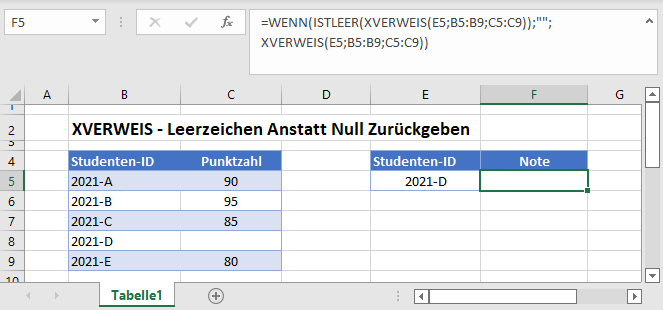
Wenn auf eine andere Zelle in Excel mit einer Formel verwiesen wird, werden leere Werte als Null berechnet.
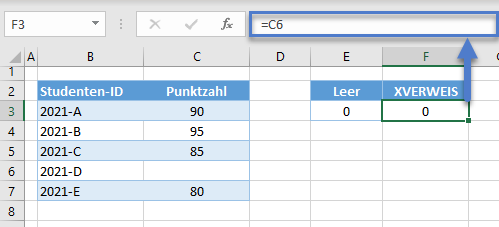
Dies gilt auch für das Nachschlagen von Werten mit SVERWEIS oder XVERWEIS:
=XVERWEIS("2021-D";B3:B7;C3:C7)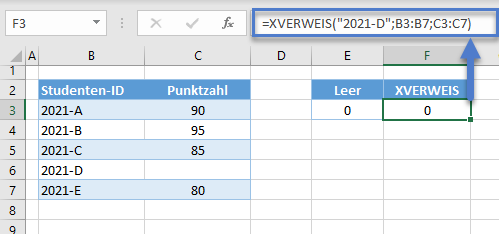
Dies kann in einigen Szenarien sehr problematisch sein.
XVERWEIS mit WENN und ISTLEER
Um einen leeren Wert anstelle von Null zurückzugeben, können wir die Funktionen WENN und ISTLEER in einer Formel einsetzen:
=WENN(ISTLEER(XVERWEIS(E3;B3:B7;C3:C7));"";XVERWEIS(E3;B3:B7;C3:C7))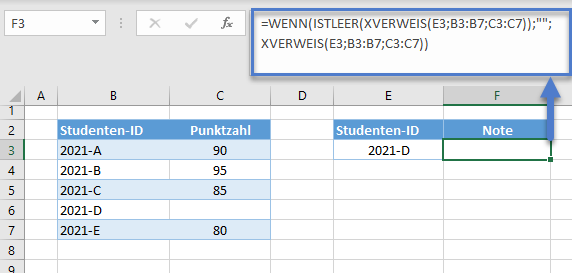
Schauen wir uns die Formel an:
XVERWEIS-Funktion
Zunächst haben wir unsere ursprüngliche XVERWEIS-Funktion:
=XVERWEIS("2021-D";B3:B7;C3:C7)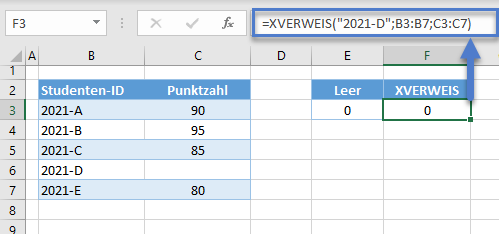
ISTLEER-Funktion
Als nächstes können wir ISTLEER verwenden, um zu prüfen, ob das Ergebnis der XVERWEIS-Funktion leer ist.
=ISTLEER(XVERWEIS(E3;B3:B7;C3:C7))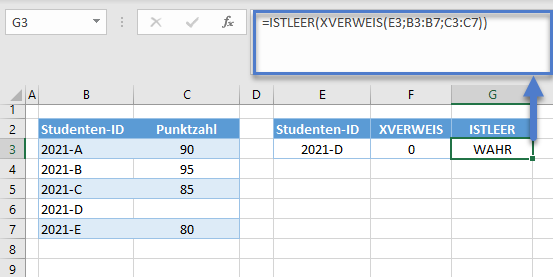
Anmerkungen:
- Die ISTLEER-Funktion gibt WAHR zurück, wenn ein Wert leer ist. Eine leere Zeichenkette („“) und 0 sind keine Äquivalenten zu einem Leerzeichen. Eine Zelle, die eine Formel enthält, ist nicht leer, und deshalb können wir F3 nicht als Eingabe für die ISTLEER-Funktion verwenden.
- Formeln können Leerzeichen zurückgeben. Diese werden jedoch in der letzten Phase der Berechnung in Null umgewandelt.
- Daher können wir Formeln in ISTLEER verschachteln, um zu prüfen, ob ihre Ergebnisse Leerzeichen entsprechen, anstatt die Formeln den Zellen vor Anwendung der ISTLEER-Funktion zuzuweisen.
WENN-Funktion
Wir können dann die WENN-Funktion verwenden, um zu testen, ob die Kombination von ISTLEER und XVERWEIS WAHR oder FALSCH liefert. Wir können einen beliebigen Prozess festlegen (z.B. eine leere Zeichenkette ausgeben), wenn die Bedingung WAHR ist, und einen anderen (z.B. das Ergebnis der XVERWEIS, wenn es nicht leer ist), wenn das Ergebnis FALSCH ist.
=WENN(G3;"";F3)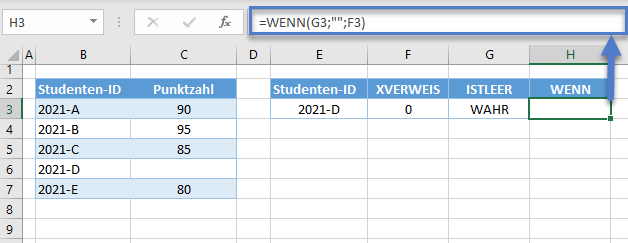
Die Kombination all dieser Konzepte führt zu unserer ursprünglichen Formel:
=WENN(ISTLEER(XVERWEIS(E3;B3:B7;C3:C7));"";XVERWEIS(E3;B3:B7;C3:C7))XVERWEIS mit WENN und leerer Zeichenfolge („“)
Wir können die leere Zeichenfolge als Kriterium verwenden, um zu prüfen, ob der Wert des XVERWEIS leer ist, anstatt die ISTLEER-Funktion zu verwenden:
=WENN(XVERWEIS(E3;B3:B7;C3:C7)="";"";XVERWEIS(E3;B3:B7;C3:C7))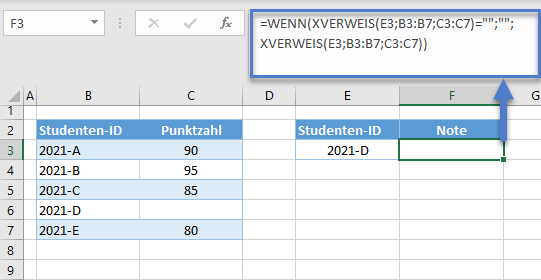
Hinweis: Leerzeichen kann je nach Berechnung gleichbedeutend mit Null oder einer leeren Zeichenkette sein, aber leere Zeichenketten und 0s sind keine Leerzeichen.
XVERWEIS mit WENN und LÄNGE
Eine andere Alternative zu ISTLEER ist die Verwendung der LÄNGE-Funktion:
=WENN(LÄNGE(XVERWEIS(E3;B3:B7;C3:C7))=0;"";XVERWEIS(E3;B3:B7;C3:C7))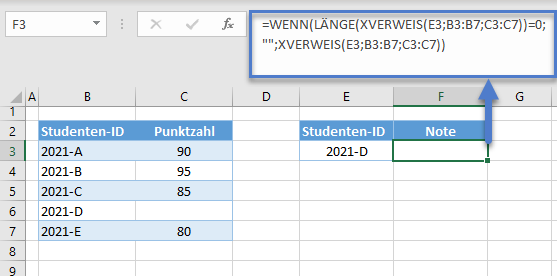
Lassen Sie uns diese alternative Lösung genauer untersuchen:
Prüfung auf Leerzeichen mit LÄNGE
Wir können die Funktion LÄNGE verwenden, um die Anzahl der Zeichen in der Ausgabe von XVERWEIS zu zählen:
=LÄNGE(XVERWEIS(E3;B3:B7;C3:C7))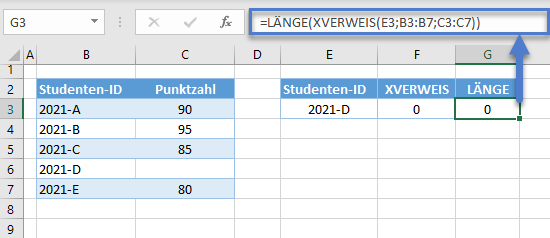
Wenn die Anzahl der Zeichen 0 ist, bedeutet dies, dass der Wert leer ist. Wir können dann die WENN-Funktion verwenden, um zu prüfen, ob die LÄNGE-Funktion gleich 0 ist und eine leere Zeichenkette zurückgeben, wenn dies der Fall ist:
=WENN(G3=0;"";F3)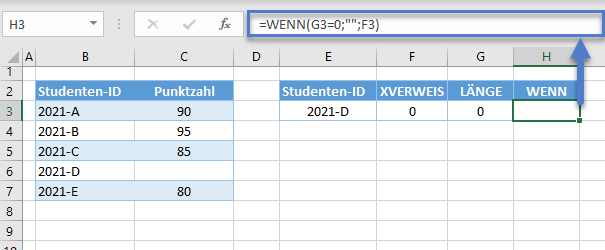
Die Kombination all dieser Konzepte führt zu unserer ursprünglichen Formel:
=WENN(LÄNGE(XVERWEIS(E3;B3:B7;C3:C7))=0,"",XVERWEIS(E3;B3:B7;C3:C7))Beachten Sie, dass die obigen Formeln nur anwendbar sind, wenn die Ausgabe leer ist, was sich von einem Ergebnis „keine Treffer“ unterscheidet. Wenn XVERWEIS keine Übereinstimmung findet, gibt es stattdessen den #NV-Fehler zurück und in diesem Fall müssen wir diesen #NV-Fehler behandeln; bitte lesen Sie den Artikel: „XVERWEIS – #NV-Fehler beheben“


